Instalar Windows 8 o actualizar su máquina a Windows 8 o al sistema operativo Windows 8.1 no es difícil, ya que solo tiene que completar el asistente de instalación predeterminado y seguir las instrucciones en pantalla que lo guiarán fácilmente a través del proceso de actualización..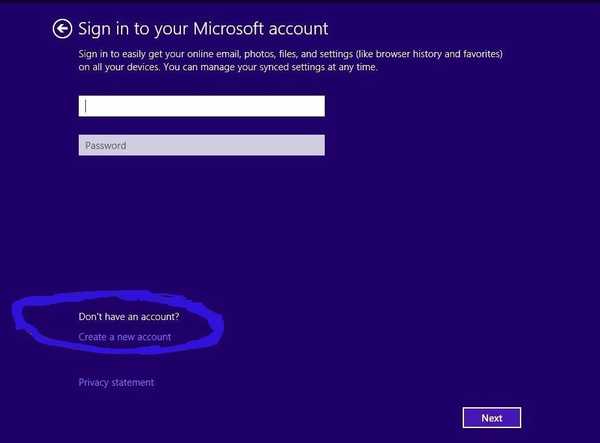
De todos modos, como todos saben, una vez que se introdujo Windows 8, Microsoft también lanzó Windows Store, lo que implica usar una cuenta Live Microsoft para acceder y descargar sus aplicaciones y programas favoritos y también para permitir que Microsoft obtenga datos sobre su actividad en orden. para mejorar su experiencia con Windows. Esto es similar a lo que tenemos en Android o en iOS, donde cuando comienza a usar un nuevo dispositivo con Android o iOS, debe iniciar sesión con su cuenta para acceder a Google Play o Apps Store..
Por lo tanto, cuando instale Windows 8 o Windows 8.1, aparecerá el siguiente mensaje "Inicie sesión en su cuenta de Microsoft". Pero, ¿qué debe hacer si no desea utilizar su cuenta personal de Live Microsoft al instalar un nuevo sistema operativo? Digamos que solo desea realizar una instalación limpia para un amigo, en el trabajo o en cualquier otra circunstancia en la que no se recomiende usar su cuenta de Microsoft. Bueno, en ese caso, debería aprender a aplicar Windows 8, 8.1 sin una cuenta Live de Microsoft..
En ese caso, debe echar un vistazo a las pautas a continuación, donde le he detallado algunos métodos fáciles de aplicar para omitir el procedimiento de instalación de la Cuenta Microsoft Live..
Configure Windows 8 o Windows 8.1 sin usar una cuenta de Microsoft Live
Para omitir la autenticación de Microsoft, debe crear una cuenta local. ¿Como hacer eso? Bueno, deberías seguir los pasos a continuación:
- Siguiendo el asistente de instalación, en algún momento se le pedirá la secuencia de autenticación de Microsoft.
- En ese momento, en la ventana principal, elija "Crea una cuenta nueva”(Ubicado en la parte inferior izquierda de la misma ventana).
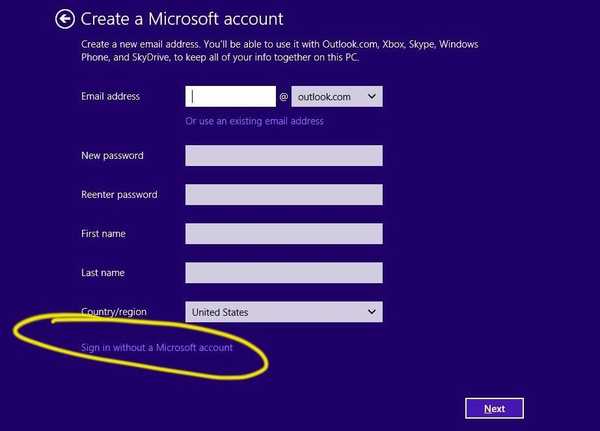
- Se lo dirigirá a la página de registro desde donde debe elegir "iniciar sesión sin una cuenta de Microsoft”(También ubicado en la parte inferior izquierda de la ventana).
- A continuación, cree su cuenta local siguiendo las instrucciones en pantalla.
- Tenga en cuenta que es posible que se agreguen algunas restricciones, ya que no tendrá acceso completo a la Tienda Windows y a otras funciones integradas mientras usa una cuenta local (sin embargo, puede cambiar a su cuenta de Microsoft Live después).
Otra cosa que puede hacer para omitir la secuencia de registro será deshabilitar temporalmente (durante el proceso de instalación o actualización) su conexión a Internet; por supuesto, se le pedirá que inicie sesión con su cuenta de Microsoft tan pronto como se establezca la conexión a Internet, pero aún así, este es un truco que puede usar.
Entonces, así es como puede crear una cuenta local al instalar Windows 8 o Windows 8.1 para poder aplicar el sistema operativo sin usar la cuenta de Microsoft Live. Si tiene algo que compartir con nosotros, no lo dude y utilice el campo de comentarios de abajo en ese asunto..
- consejos de windows 8
 Friendoffriends
Friendoffriends


